
İçindekiler:
- Yazar John Day [email protected].
- Public 2024-01-30 13:21.
- Son düzenleme 2025-01-23 15:14.


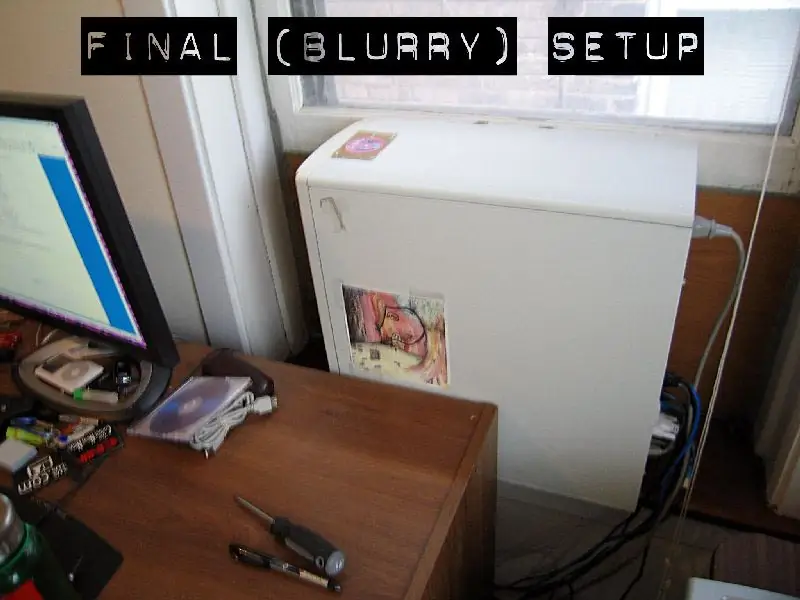
Bu talimat, bulunan malzemeleri ve canlı bir Wisconsin kışının testisleri küçülten soğuğu kullanarak masaüstüm için son derece üstün hava soğutması arayışımı belgeliyor. Bunu, biri kasamın yanında, diğeri pencere çerçeveme yerleştirdiğim ve bazı kötü plastik kanallarla bağladığım bir tahtada olmak üzere iki delik açarak başardım. Ayrıntılar için lütfen okumaya devam edin!
Adım 1: Kasada Delik / Fan Kurulumu



Bunu uzun zaman önce yaptığım ve herhangi bir fotoğraf çekmediğim veya etkinlikle ilgili bir günlük tutmadığım için temelde bu adımı atlıyorum, ancak yardım istiyorsanız zaten çevrimiçi olarak birçok kılavuz var, sadece googling yaparak bulduğum iyi bir adım tam burada. Aşağıdaki resim deliğin ideal konfigürasyonudur, ancak bu kasanın üst kısmıdır ve bu kılavuzun amaçları doğrultusunda bizimkinin yan tarafta olmasını istiyoruz. (İkinci resim benim gerçek kurulumum) İhtiyacınız olan şey, kasanızın yan tarafında, soğuk havayı emecek ve tercih ettiğiniz bileşenlere üfleyecek bir delik. Zaten fanlı büyük bir soğutucu aldığım için fanımı doğrudan CPU'ma üflemeyi seçtim. Özellikle burada ve aşağıda gösterilen Thermalright XP-90'ı satın aldım. Bu adım için bazı ipuçları: 1. Kestiğiniz deliği TAM OLARAK CPU'nuzun üzerinde hizalamaya çalışırken ÇOK dikkatli olun, bunun için bir lazer seviyesi dohicky kullandım.2. Ayrıca malzemelerinizi ve onu kesmek için ne gerektiğini de bilin, tüm kasalar aynı şekilde üretilmiyor, yeni alüminyum modellerin bazıları muhtemelen bir dremel ile iyi bir şekilde kesilebilir, ancak aşırıya kaçtığım ve kestiğim sert bir çelik kasam vardı. plazma kesici temelde sadece one.3'e erişimim olduğu için. Fan boyutunuza ve donanımla doğaçlama yapmanız gerekebilecek kasanıza bağlı olarak, yerel bir bilgisayar mağazasında fanı kasaya monte etmek için birkaç vida bulabileceğimi düşündüm ama sonunda bir hırdavatçıya gittim ve uzun vidalar aldım., lastik rondelalar (titreşim gürültüsünü azaltın!) ve somunlar.
Adım 2: İdeal Bariyer ve Pencere Bulun


Yeni dairemdeki odamda yaklaşık 3 'genişliğinde ve diğeri yaklaşık 5' genişliğinde bir pencere olduğu için bu benim için yapıldı, bu nedenle daha küçük yan pencere ile gitmek hiç akıllıca değildi. Ardından, bir delik açabileceğiniz ve pencere çerçevenize yarı sıkı bir şekilde sığacak bir bariyer (yani bir tahta parçası) bulmalısınız. Birinin çöplüğümün yanına attığı eski, bozuk bir bilgisayar masası buldum, içeri getirdim ve bir ay kadar mutfağımda bıraktım ve bu proje için bir bariyer aramaya gittiğimde gerçekten mükemmele yakın çıktı. neredeyse hiçbir değişiklik olmadan. Bu kadar şanslı olmayı beklemiyordum ama uygun bir şey bulamazsan hırdavatçıya git.
Gördüğünüz gibi, bu tahta her iki tarafta da küçük bir boşlukla oldukça iyi uyuyor, BU GEREKLİ OLABİLİR YA DA PENCERE ÇERÇEVESİNE GİRMEYECEKSİNİZ! Az önce deliğimi ölçtüm ve izini sürdüm (120 mm'lik fanım aslında neredeyse tam olarak bir ses cd'sinin boyutundadır) ve ardından daha büyük izlenen deliğin çevresine 1/2 (dekupaj bıçağı için yeterince geniş) bir delik açtım ve sonra kullandım deliğin geri kalanını kesmek için bir dekupaj testeresi, ayrıca fan boyutuna ve malzemesine bağlı olarak daha ucuz olabilecek bir fan boyutunda bir delik testeresi satın alabilirsiniz. daire!) en yeni süt sandığı testere tezgahları ve harika bir damla bez atık temizleme sistemi ile İPUÇLARI: Bilgisayarın pervazın neresine oturacağını düşünerek tahtadaki deliği açtığınızdan emin olun, böylece her iki tarafta yeterli yer olur CD sürücüsünün dışarı çıkması ve gerekirse arkadaki kablolara erişmesi için deliğin kenarlarını zımparalamak iyi bir fikir olabilir.
Adım 3: Kanalınızı Hazırlayın

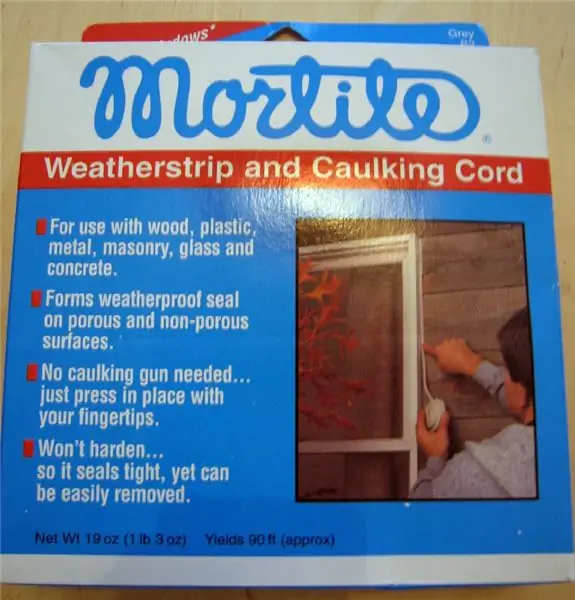

Bu muhtemelen biraz avlanma ve doğaçlama gerektirecektir. Profesyonel bir kanal uzunluğu sipariş etmek/satın almak istemiyorsanız, hava akışını ekmek kızartma odanıza değil doğrudan bilgisayarınıza yönlendirmek için bir tüp haline getirebileceğiniz bir kap bulmanız gerekecektir. Bu web sitesi, malzemeler için biraz ilham almama yardımcı oldu, burada ortak kaplar ve boyutları olan bir tablo var. cd bu yüzden bir cd yığını tüpü de işe yarayabilirdi ve aslında ilk önce denedim ama çok sert bir plastik ve benim için çalışmak çok zordu. Kanalı kasamın üzerine nasıl kapatacağıma karar vermekte zorlandım ve sonunda bazı karton şeritleri kesip kasaya vidaladım (vidalar zaten fanı tutuyordu) ve ardından bunları kanal plastiğine bantlayarak bitirdim. Bant en iyisi değil ama yalıtmak için Kalafat Kordonu kullandığımdan, sızdırmazlığın iyi olduğunu düşünüyorum. Bu kalafat kordonu gerçekten harika ve sadece bu proje için değil, içerideki tüm fanların etrafını kapatmak için kullanabileceğimi fark ettim. hava akışının daha iyi kontrolü için benim durumum. Bunu daha sonra değiştirmek istediğim için çıkarılabilir. İPUÇLARI: Kenarda olabildiğince az boşluk olması için oldukça düzgün bir kesim elde etmeye çalışın. Kullanmadığım bir şey ama daha sonra bir sorun olduğunu kanıtlarsa, biraz köpük olabilir bariyere karşı oturan kenarın etrafında. Bu harika olurdu çünkü bilgisayar pencereye gerçekten çok yakın olacak ve oraya girip kalafatı bariyere karşı yapıştırmak zor olacak. (Odaya gerçekten ne kadar hava kaçtığını anlayana kadar zahmet bile etmeyeceğim)
Adım 4: Son Yerleştirme
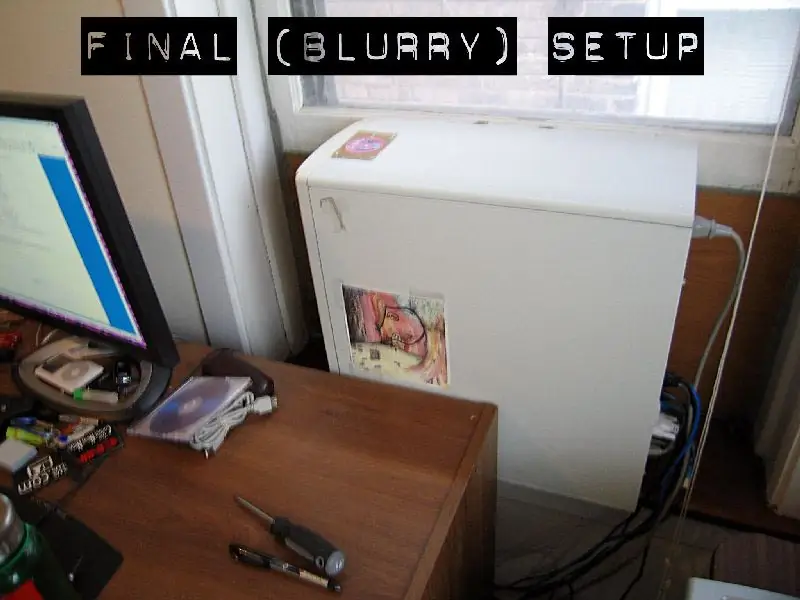

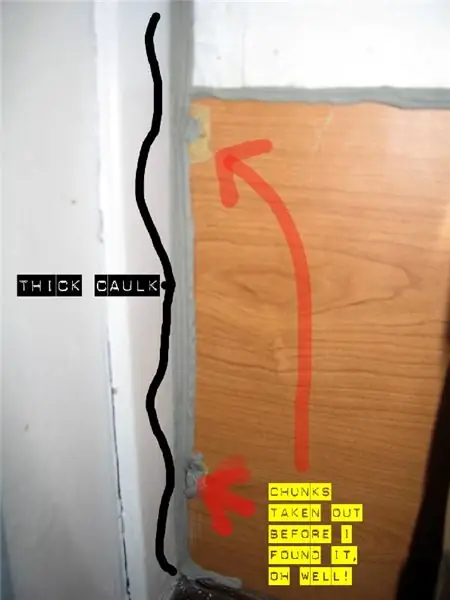

O enayi pencere pervazına yapıştır ve içeri soğuk hava girsin!
Gördüğünüz gibi, tahtanın her yerini doldurdum, bu yüzden umarım tek soğuk hava bilgisayarıma girecek. Elinizi tüm pencerenin etrafında yavaşça hareket ettirdiğinizden ve havanın geldiğini hissettiğiniz herhangi bir yeri kalafatladığınızdan emin olun. Ayrıca, şu anda sahip olduğunuz yarı açık pencere arasındaki boşluğu da unutmayın ve oraya bir şeyler doldurduğunuzdan emin olun, son resmim, söz konusu boşluğa bazı eşofmanların güzel, şık yerleşimi. Bu benim ilk talimatım ve projeyi yaparken bunun hakkında daha fazla düşünmüş olsaydım, ancak öneriler ve iyileştirmeler sunmaktan çekinmeyin, çok daha iyi olabilirdi. Kasadaki ön hava giriş fanına giden bir kanalla muhtemelen başka bir delik açmayı ve havayı gerçekten emmek için ahşap bariyerin diğer tarafına başka bir fan eklemeyi düşünüyorum. Bir AMD64 3200+ kullanıyorum (OC olmayan) ve şu anda CPU sıcaklığım 50F dış ortam sıcaklığıyla 29 C civarında seyrediyor, bunu geçen yıl çok daha kötü ama temelde aynı kurulumda yaptım ve 15 santigrat dereceye kadar düştüğünü gördüm (!) (Tabii ki kullanırken kıçım dondu çünkü tatlı kanalım yoktu!) Son bir slogan olarak: Dikkatli olun, eğlenin ve kalafatınızı mümkün olduğunca çok boşluğa doldurun!
Önerilen:
Event Horizon Su Soğutmalı PC Yapım: 11 Adım (Resimlerle)

Event Horizon Su Soğutmalı PC Yapısı: Event Horizon, Wraith PC kasasında bir Sci-Fi uzay temasına sahip özel bir su soğutmalı PC yapısıdır. Bu canavarı yaratmak için adım adım ilerlerken beni takip edin
Raspberry Pi Oyun Sunucunuz İçin İyon Soğutmalı Sistem!: 9 Adım (Resimli)

Raspberry Pi Oyun Sunucunuz için İyon Soğutmalı Sistem!: Merhaba Yapımcılar! Bir süre önce Raspberry Pi aldım ama onunla ne yapacağımı gerçekten bilmiyordum. Son zamanlarda Minecraft tekrar popüler hale geldi, bu yüzden ben ve arkadaşlarımın eğlenmesi için bir Minecraft sunucusu kurmaya karar verdim. Eh, sadece ben olduğum ortaya çıktı:
Su soğutmalı Pompa-rezervuar-radyatör (Rasperry Pie 2-B): 3 Adım (Resimli)

Su soğutmalı Pompa-rezervuar-radyatör (Rasperry Pie 2-B): Merhaba.Öncelikle, sıcak tutkal dahil değil, 3D baskı yok, lazer kesim yok, cnc, pahalı aletler & şey. Oymak, zımparalamak ve delik delmek için birkaç uçlu bir matkap presi, alüminyum ve akrilik için uygun bir şey
USB Güç Fanı Soğutmalı, Dahili USB Hub, Laptop Çantası Bölüm 1: 6 Adım

USB Güç Fanı Soğutmalı, Dahili USB Hub, Dizüstü Bilgisayar Çantası Bölüm 1: Dizüstü Bilgisayar Çantaları pahalıdır. ucuz olanlar tam bir saçmalık. Zar zor iyi olanlar 69,99 dolardan başlıyor ve ilk başta tam olarak istediğim şey olmadığında o kadar parayı harcamakta zorlanıyorum, bu yüzden kendim yapmaya karar verdim ve ne göreceğimi
Kişisel Bilgisayar Geri Dönüşüm Kutusu Adı: 5 Adım

PC Geri Dönüşüm Kutusunu Özelleştirin Adı: Geri Dönüşüm Kutusu'nu nasıl yeniden adlandıracağınızı hiç merak ettiniz mi? isim havalı değil mi?Geri Dönüşüm Kutusu'na bakmaktan sıkıldınız mı?Bu nedenle bu talimat bilgisayarınızın Geri Dönüşüm Kutusu adını HİÇBİR PROGRAM OLMADAN DEĞİŞTİRECEKTİR
